|
|
|||||||||||||||||||||||||||||||||||||||||||||||||||||||||||||||||||||||||||||||||||||||||||||||||||||
|
|
Windowsのパフォーマンス監視を構成するWindowsでパフォーマンス監視をすると言えば、WMIとSNMPです。しかしデフォルトのSNMPで監視できる値は限られています。 結局、ここは素直にSNMP-Infomantをインストールするのが無難です。 WindowsのSNMP設定の項を参照してください。 Windowsサーバーのパフォーマンス監視の例をあげます。 下記表でOID9600が含まれているのが、SNMP-Informantの項目です。SNMP-Informantがインストールされていなければ、取得できません。
SNMPなので、複数の監視を短いスパンで行うとどうしても監視失敗が発生します。 あまり多くの監視を欲張らないようにしましょう。 ネットワークの監視は手動ではなくSNMPインターフェイスウィザードから追加します。 ifOperStatusは監視そのものに意味があるのではなk、各エージェントページでインターフェイスグラフ表示を有効にするために必要です。(ifOperStatus、ifInOctets、ifOutOctetsの3つが揃うと現れます) もし、簡単にメモリ使用率・CPU平均値を追加したいだけなら、こちらを参照してください。 余談 PandoraFMSでは定型の監視の設定をコンポーネントと呼び、コンポーネントをエージェントに割り当てて情報を収集させるとモジュールと呼ぶようです。 テンプレートの作成 この先も、複数のサーバへ同じ設定を繰り返すなら、コンポーネント(再利用可能な監視項目)を作成するといいでしょう。 Windowsサーバはいつも監視モジュールを割り当てるなら、モジュールテンプレートを作成すると良いでしょう。 10台に設定するのも一回こっきりなら、一台で設定した監視を一括設定でコピーするといいです。 特にCPUはコア別に監視モジュールを作る必要があるので、コア数が多いときはテンプレートを作っておいたほうが楽です。 そしてコアが増えれば増えるほど、コア一つ一つを監視することに意味ないです。 面倒くさくなって平均ばかり見るようになります。 ここではモジュールテンプレートの作成手順を説明します。 1.コンポーネントグループの作成 PandoraFMSにはすでにWindows用の管理グループがあるので、新規のコンポーネントグループを作成しておくほうが効率的です。 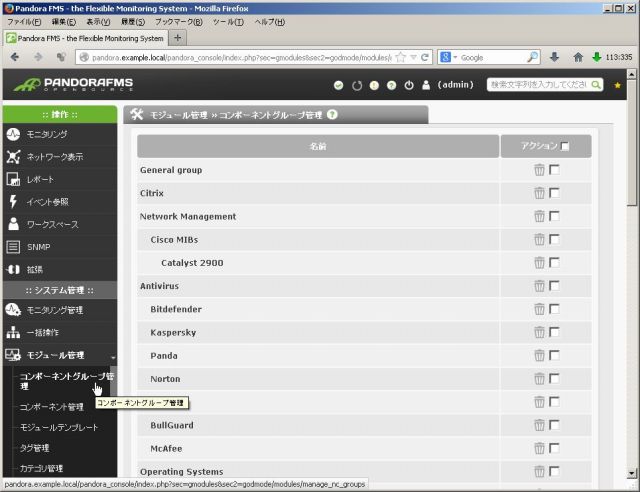 管理メニューから、「モジュール管理」-「コンポーネントグループ管理」をクリックします。 下の方にある「新規作成」をクリックします。 ここでは「Windows SNMP」としました。 親グループはOperating Systemを選択しておきます。 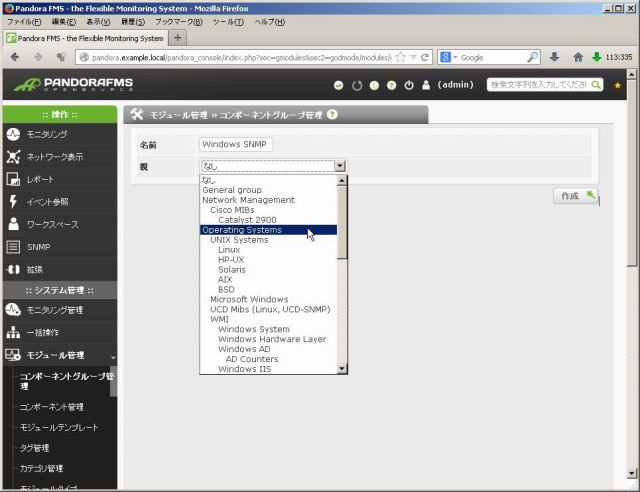 2.SNMPコンポーネントの作成(ネットワークコンポーネント) 「モジュール管理」-「コンポーネント管理」をクリックします。 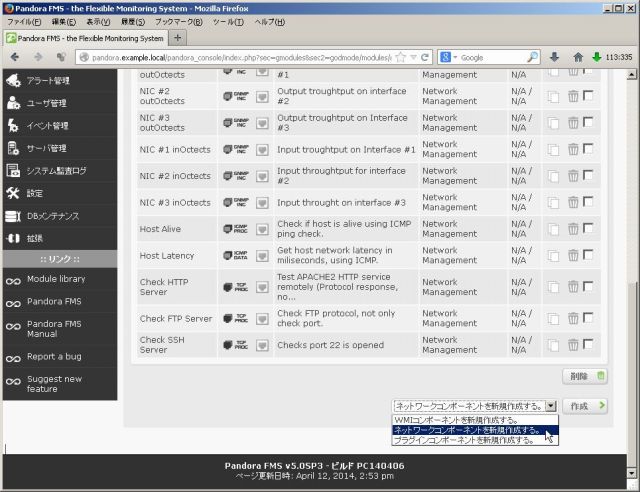 「ネットワークコンポーネントを新規作成する」を選択します。
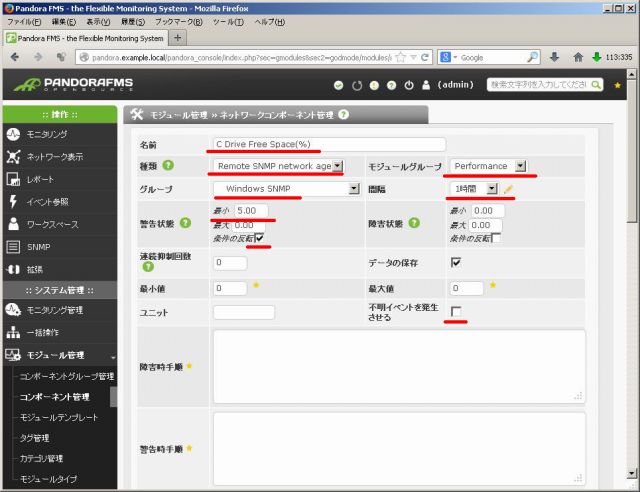
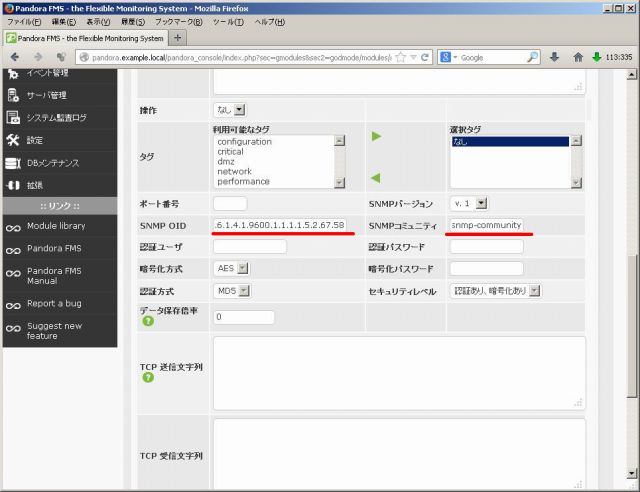 この調子でメモリ空き容量やCPUコアの使用率のコンポーネントを作成します。 3.SNMPコンポーネントの作成(プラグインコンポーネント) 「モジュール管理」-「コンポーネント管理」をクリックします。 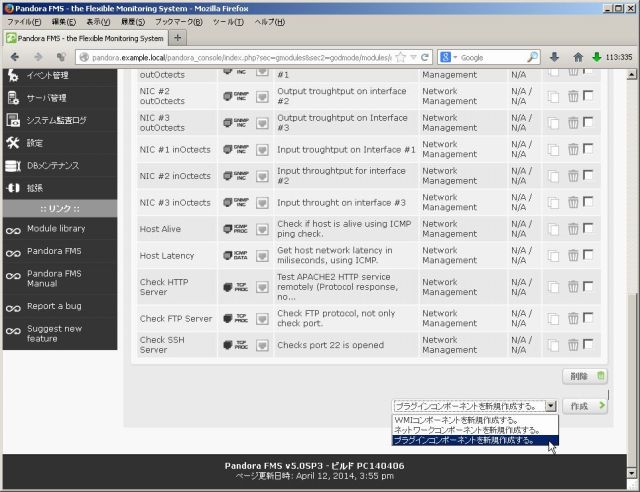 「プラグインコンポーネントを新規作成する」を選択します
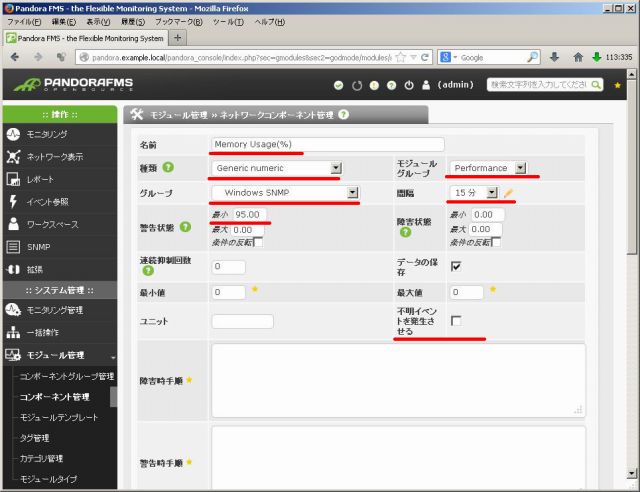
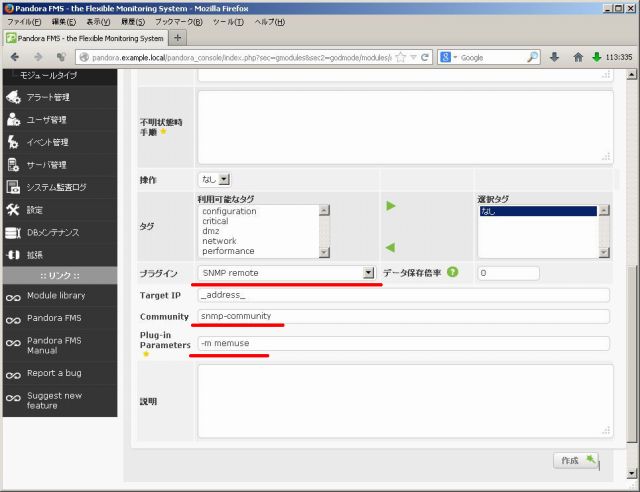 この調子で、CPU平均値も設定します。 4.モジュールテンプレートへコンポーネントの登録 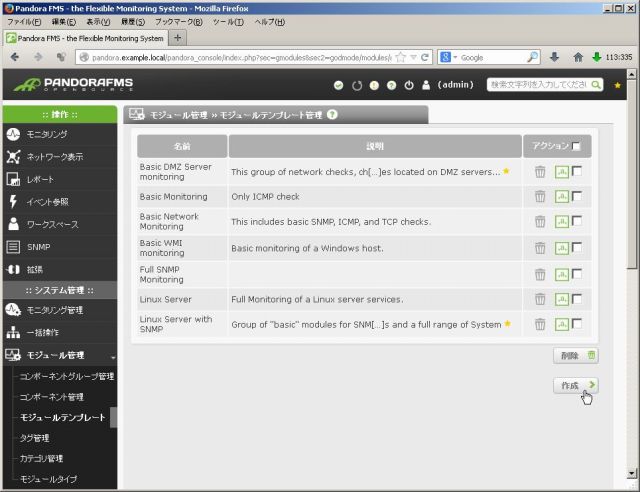 「モジュールテンプレート」を選択し、作成をクリックします。 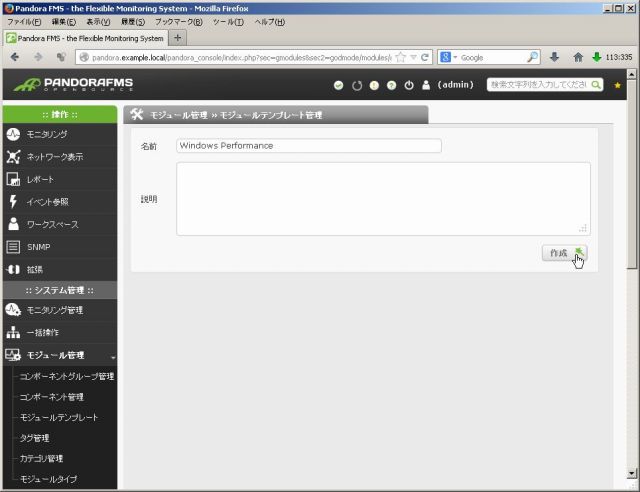 ここでは「Windows Performance」としました。 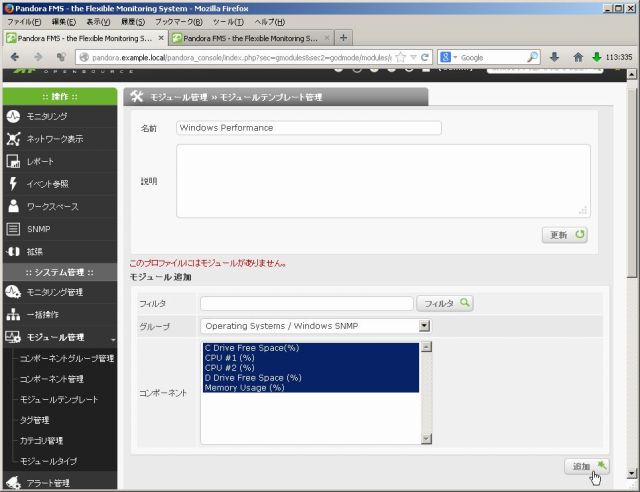 グループで「Windows SNMP」を選択し、表示されたコンポーネントを追加します。 5.エージェントへの適用 モジュールテンプレートから、監視項目をエージェントへ登録します。 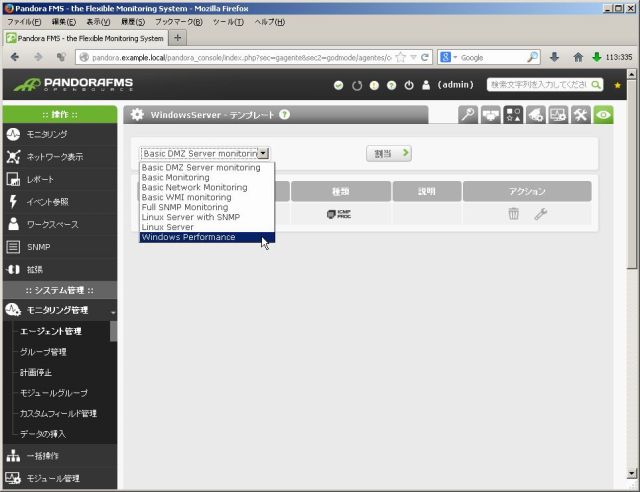 エージェントの設定画面より、モジュールテンプレートを選択します。 「Windows Performance」を選択し、適用します。 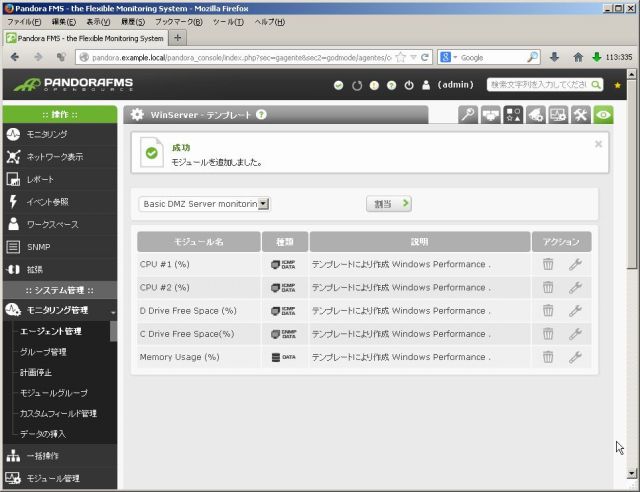 監視項目が適用されました。 ここで問題発生です。 CPU平均値とメモリ使用量がいつまでたっても取得されません。 バグだと思われますが、モジュールの設定を見ると、プラグインモジュールの設定が不自然です。 これは、個々に手作業で修正する必要があります。 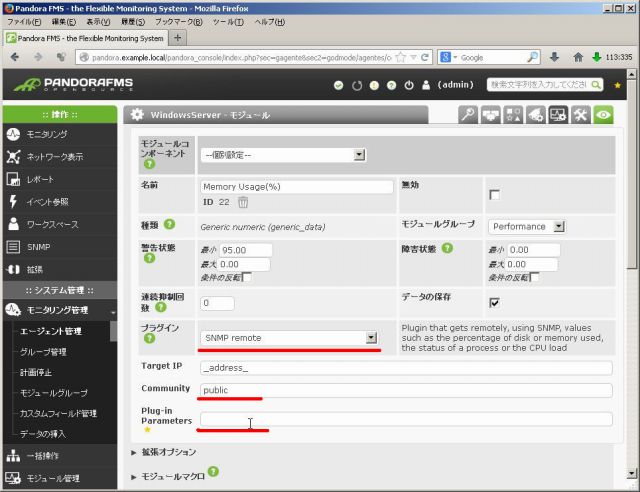 プラグインを「なし」を選択してから再度「SNMP remote」を選択します。 現れた項目のCommunityに「コミュニティ名」、Plug-in Parametersに「-m memuse」を設定します。 これで、あらかじめ設定した15分が経過すると、情報がとれています。 メモリ使用率とCPU平均値を簡単に設定する 単純にサーバ1台へメモリ使用率監視を追加したい場合、簡単な方法があります。 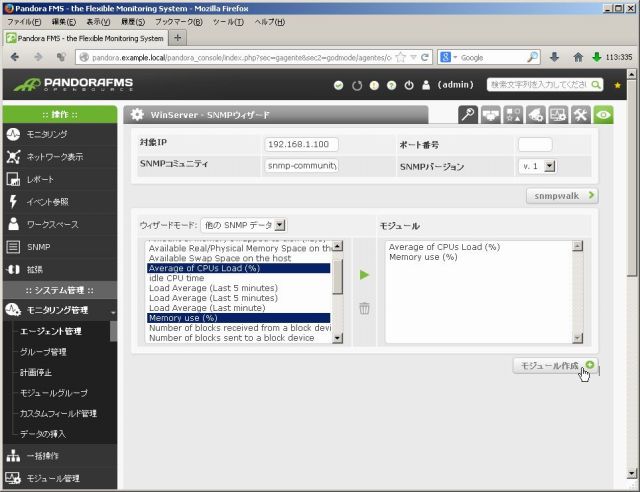 エージェントの設定画面から「SNMPウィザード」を選択します。 対象IPアドレスとコミュニティ名を指定して、snmpwalkをかけます。 ウィザードモードで「他のSNMPデータ」を選択し、中から「Average of CPU Load」と「Memory use」を 選択し、モジュール作成をクリックします。 監視間隔や警告イベントの設定は、モジュールを編集してください。 |
|
|||||||||||||||||||||||||||||||||||||||||||||||||||||||||||||||||||||||||||||||||||||||||||||||||||
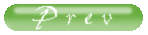 |